OPEL CASCADA 2016 Ръководство за Инфотейнмънт (in Bulgarian)
Manufacturer: OPEL, Model Year: 2016, Model line: CASCADA, Model: OPEL CASCADA 2016Pages: 149, PDF Size: 2.37 MB
Page 121 of 149

CD плейър121Натиснете CD за да отворите CD
или MP3 менюто.
Ако в CD плейъра вече има CD, започва възпроизвеждането му.
В зависимост от записаните на
аудио или MP3 CD-то данни, на
дисплея се показва различна
информация за CD-то и текущия
музикален запис.
Поставяне на CD
Поставете CD-то в отвора за CD- та
с напечатаната страна нагоре и леко задръжте докато
устройството го прибере.
Съобщение
Ако се постави CD, на горния ред
на дисплея се показва символ на
CD.
Смяна на стандартния изглед
на страницата
(само при CD 300)
По време на възпроизвеждане на
аудио CD или MP3: натиснете
многофункционалния бутон и след
това изберете Default CD page view(Основен изглед на CD страница)
или Default MP3 page view
( Основен изглед на MP3 страница).
Изберете желаната опция.
Смяна на нивото на папката Натиснете g или e за да
преминете на по-високо или по-
ниско ниво на папка.
Преминаване на следващия
или предходния запис
Натиснете за кратко s или u.
Бързо превъртане напред/
назад
Натиснете и задръжте s или
u за бързо превъртане напред
или назад на текущия запис.Избиране на записи чрез
менюто за аудио CD или MP3
По време на възпроизвеждане на
аудио CD
Натиснете многофункционалния
бутон за да отворите менюто
свързано с аудио CD.
Възпроизвеждане на всички
записи в случаен ред: нагласете
Shuffle songs (Разбъркване на
музикални записи) на On
(Включване) .
Page 122 of 149
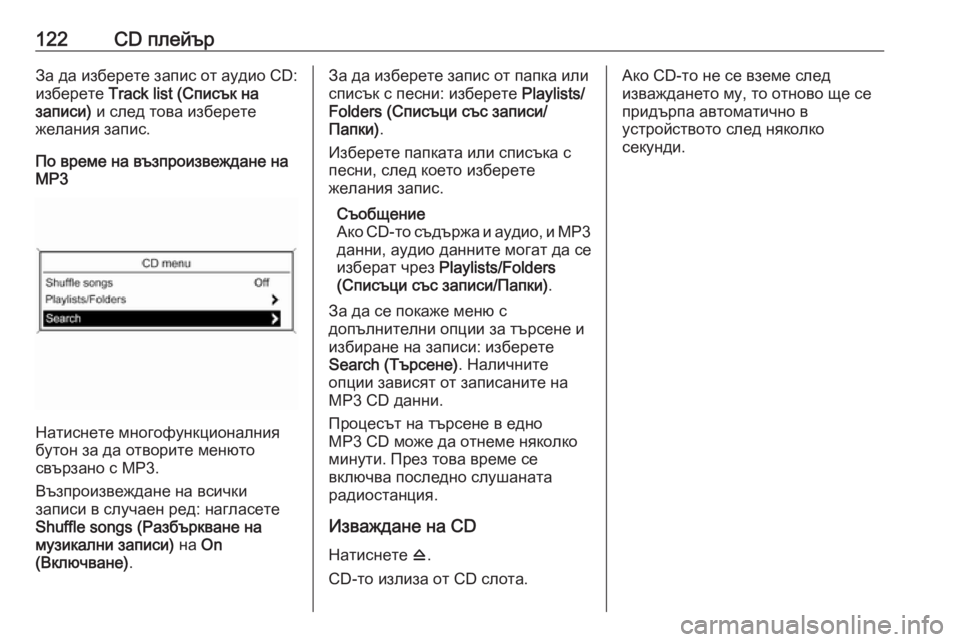
122CD плейърЗа да изберете запис от аудио CD:
изберете Track list (Списък на
записи) и след това изберете
желания запис.
По време на възпроизвеждане на
МР3
Натиснете многофункционалния
бутон за да отворите менюто
свързано с MP3.
Възпроизвеждане на всички
записи в случаен ред: нагласете
Shuffle songs (Разбъркване на
музикални записи) на On
(Включване) .
За да изберете запис от папка или
списък с песни: изберете Playlists/
Folders (Списъци със записи/
Папки) .
Изберете папката или списъка с песни, след което изберете
желания запис.
Съобщение
Ако CD-то съдържа и аудио, и MP3
данни, аудио данните могат да се изберат чрез Playlists/Folders
(Списъци със записи/Папки) .
За да се покаже меню с
допълнителни опции за търсене и избиране на записи: изберете
Search (Търсене) . Наличните
опции зависят от записаните на
MP3 CD данни.
Процесът на търсене в едно
MP3 CD може да отнеме няколко
минути. През това време се
включва последно слушаната
радиостанция.
Изваждане на CD Натиснете d.
CD-то излиза от CD слота.Ако CD-то не се вземе след
изваждането му, то отново ще се
придърпа автоматично в
устройството след няколко
секунди.
Page 123 of 149
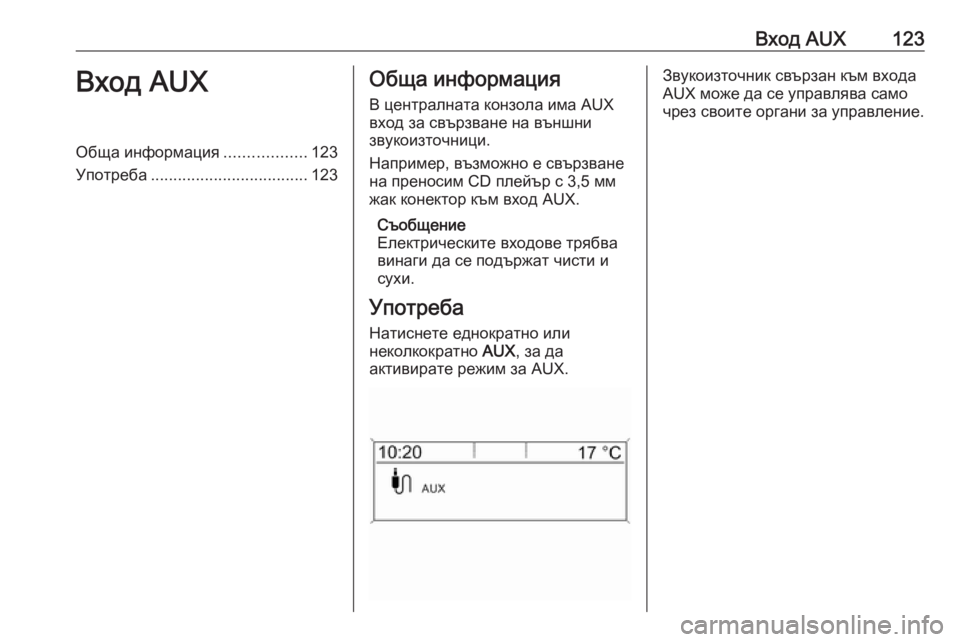
Вход AUX123Вход AUXОбща информация..................123
Употреба ................................... 123Обща информация
В централната конзола има AUX
вход за свързване на външни
звукоизточници.
Например, възможно е свързване на преносим CD плейър с 3,5 мм
жак конектор към вход AUX.
Съобщение
Електрическите входове трябва
винаги да се подържат чисти и
сухи.
Употреба Натиснете еднократно или
неколкократно AUX, за да
активирате режим за AUX.Звукоизточник свързан към входа
AUX може да се управлява само
чрез своите органи за управление.
Page 124 of 149
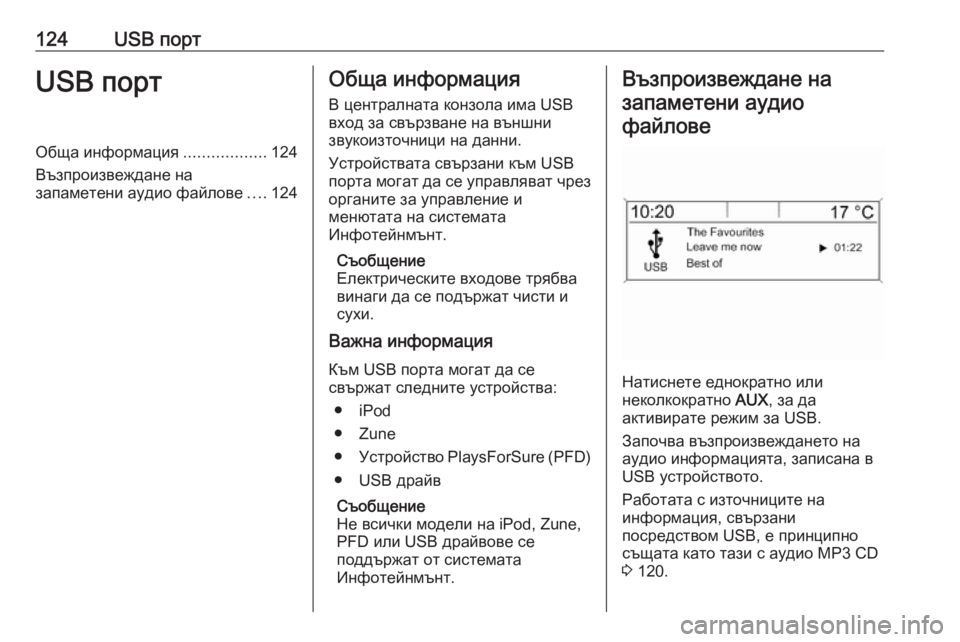
124USB портUSB портОбща информация..................124
Възпроизвеждане на запаметени аудио файлове ....124Обща информация
В централната конзола има USB
вход за свързване на външни
звукоизточници на данни.
Устройствата свързани към USB
порта могат да се управляват чрез
органите за управление и
менютата на системата
Инфотейнмънт.
Съобщение
Електрическите входове трябва
винаги да се подържат чисти и
сухи.
Важна информация
Към USB порта могат да се
свържат следните устройства:
● iPod
● Zune
● Устройство PlaysForSure (PFD)
● USB драйв
Съобщение
Не всички модели на iPod, Zune,
PFD или USB драйвове се
поддържат от системата
Инфотейнмънт.Възпроизвеждане на
запаметени аудиофайлове
Натиснете еднократно или
неколкократно AUX, за да
активирате режим за USB.
Започва възпроизвеждането на
аудио информацията, записана в
USB устройството.
Работата с източниците на
информация, свързани
посредством USB, е принципно
същата като тази с аудио MP3 CD
3 120.
Page 125 of 149
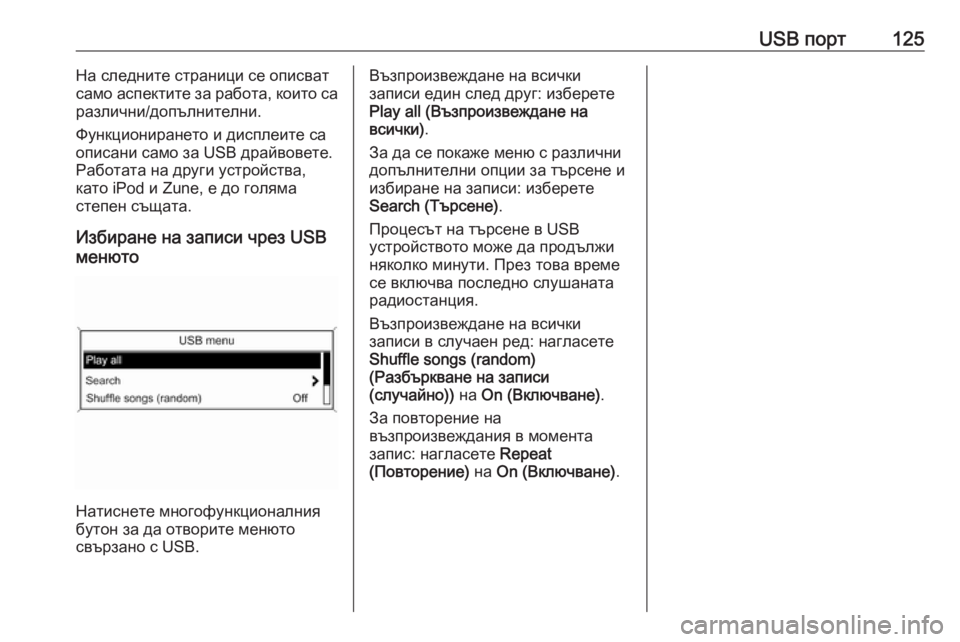
USB порт125На следните страници се описват
само аспектите за работа, които са
различни/допълнителни.
Функционирането и дисплеите са
описани само за USB драйвовете.
Работата на други устройства,
като iPod и Zune, е до голяма
степен същата.
Избиране на записи чрез USB
менюто
Натиснете многофункционалния
бутон за да отворите менюто
свързано с USB.
Възпроизвеждане на всички
записи един след друг: изберете
Play all (Възпроизвеждане на
всички) .
За да се покаже меню с различни допълнителни опции за търсене и
избиране на записи: изберете
Search (Търсене) .
Процесът на търсене в USB
устройството може да продължи
няколко минути. През това време
се включва последно слушаната
радиостанция.
Възпроизвеждане на всички
записи в случаен ред: нагласете
Shuffle songs (random)
(Разбъркване на записи
(случайно)) на On (Включване) .
За повторение на
възпроизвеждания в момента
запис: нагласете Repeat
(Повторение) на On (Включване) .
Page 126 of 149
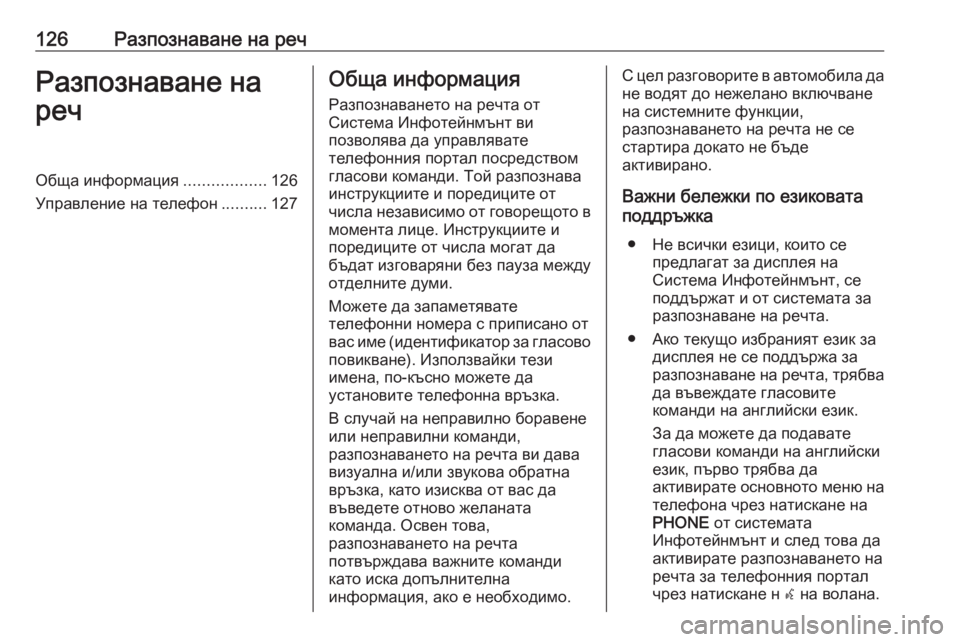
126Разпознаване на речРазпознаване на
речОбща информация ..................126
Управление на телефон ..........127Обща информация
Разпознаването на речта от
Система Инфотейнмънт ви
позволява да управлявате
телефонния портал посредством
гласови команди. Той разпознава инструкциите и поредиците от
числа независимо от говорещото в
момента лице. Инструкциите и
поредиците от числа могат да
бъдат изговаряни без пауза между
отделните думи.
Можете да запаметявате
телефонни номера с приписано от вас име (идентификатор за гласово повикване). Използвайки тези
имена, по-късно можете да
установите телефонна връзка.
В случай на неправилно боравене
или неправилни команди,
разпознаването на речта ви дава
визуална и/или звукова обратна
връзка, като изисква от вас да
въведете отново желаната
команда. Освен това,
разпознаването на речта
потвърждава важните команди
като иска допълнителна
информация, ако е необходимо.С цел разговорите в автомобила да
не водят до нежелано включване
на системните функции,
разпознаването на речта не се
стартира докато не бъде
активирано.
Важни бележки по езиковата
поддръжка
● Не всички езици, които се предлагат за дисплея на
Система Инфотейнмънт, се поддържат и от системата за
разпознаване на речта.
● Ако текущо избраният език за дисплея не се поддържа заразпознаване на речта, трябва
да въвеждате гласовите
команди на английски език.
За да можете да подавате
гласови команди на английски
език, първо трябва да
активирате основното меню на телефона чрез натискане на
PHONE от системата
Инфотейнмънт и след това да
активирате разпознаването на
речта за телефонния портал
чрез натискане н w на волана.
Page 127 of 149

Разпознаване на реч127Управление на телефон
Активиране на разпознаването
на речта
За да активирате разпознаването на речта на телефонния портал,
натиснете w на волана. Докато
трае диалогът всички активни
звукоизточници се заглушават и
всички пътни съобщения се
прекъсват.
Регулиране на силата на звука
за гласовия контрол
Завъртете бутона за сила на звука
на система Инфотейнмънт или
натиснете + или ― на волана.
Отмяна на диалог Има различни начини за
деактивиране на разпознаването
на речта и прекъсване на диалога:
● Натиснете x на волана.
● Кажете " Cancel (Отказ) ".●Не въвеждайте (произнасяйте)
никакви команди известно
време.
● След третата неразпозната команда.
Работа със системата
С помощта на разпознаването на
речта мобилният телефон може да
се управлява много удобно чрез
гласови команди. Достатъчно е да
активирате разпознаването на
речта и да въведете (изречете)
желаната команда. След
изговаряне на командата,
системата Инфотейнмънт ви
превежда през диалога със
съответните въпроси и обратна
връзка, за да бъде постигнато
желаното действие.
Основни команди
След активиране на
разпознаването на речта,
краткотраен звук сигнализира, че
разпознаването на речта очаква
въвеждането на информация.Основни команди:
● " Dial (Набиране) "
● " Call (Обаждане) "
● " Redialing (Повторно
набиране) "
● " Save (Запази) "
● " Delete (Изтриване) "
● " Directory (Директория) "
● " Pair (Свързване) "
● " Select device (Избор на
устройство) "
● " Voice feedback (Гласов
отговор) "
Често използвани команди ● " Help (Помощ) ": диалогът се
прекъсва и всички команди
достъпни в рамките на
актуалната функция се
изброяват.
● " Cancel (Отказ) ":
разпознаването на речта се
деактивира.
Page 128 of 149
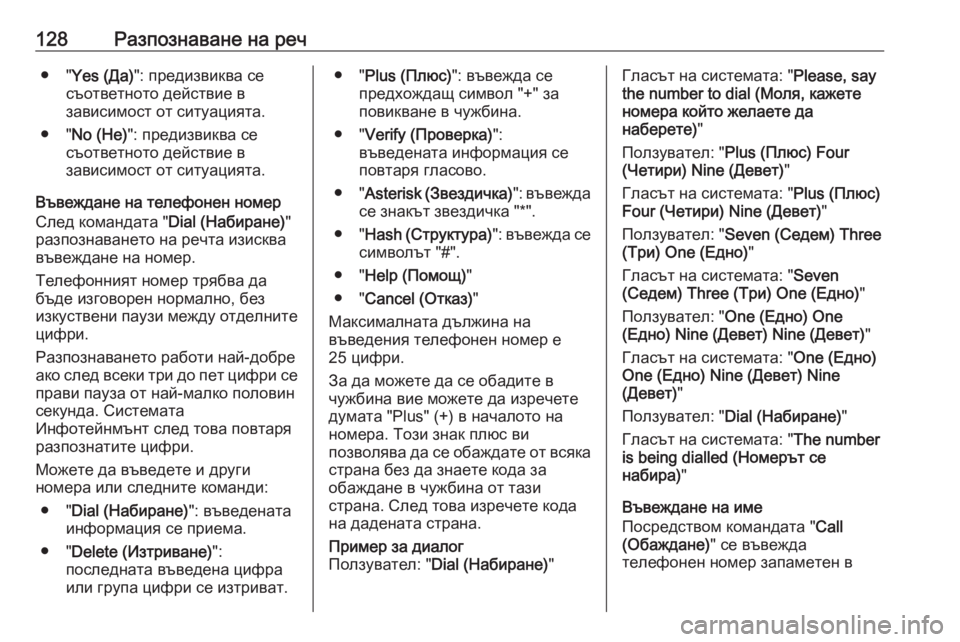
128Разпознаване на реч● "Yes (Да) ": предизвиква се
съответното действие в
зависимост от ситуацията.
● " No (Не) ": предизвиква се
съответното действие в
зависимост от ситуацията.
Въвеждане на телефонен номер
След командата " Dial (Набиране)"
разпознаването на речта изисква
въвеждане на номер.
Телефонният номер трябва да
бъде изговорен нормално, без
изкуствени паузи между отделните
цифри.
Разпознаването работи най-добре
ако след всеки три до пет цифри се прави пауза от най-малко половин
секунда. Системата
Инфотейнмънт след това повтаря
разпознатите цифри.
Можете да въведете и други
номера или следните команди:
● " Dial (Набиране) ": въведената
информация се приема.
● " Delete (Изтриване) ":
последната въведена цифра
или група цифри се изтриват.● " Plus (Плюс) ": въвежда се
предхождащ символ "+" за
повикване в чужбина.
● " Verify (Проверка) ":
въведената информация се
повтаря гласово.
● " Asterisk ( Звездичка) ": въвежда
се знакът звездичка "*".
● " Hash ( Структура) ": въвежда се
символът "#".
● " Help (Помощ) "
● " Cancel (Отказ) "
Максималната дължина на
въведения телефонен номер е
25 цифри.
За да можете да се обадите в
чужбина вие можете да изречете
думата "Plus" (+) в началото на
номера. Този знак плюс ви
позволява да се обаждате от всяка
страна без да знаете кода за
обаждане в чужбина от тази
страна. След това изречете кода
на дадената страна.Пример за диалог
Ползувател: " Dial (Набиране) "Гласът на системата: " Please, say
the number to dial (Моля, кажете
номера който желаете да
наберете) "
Ползувател: " Plus (Плюс) Four
(Четири) Nine (Девет) "
Гласът на системата: " Plus (Плюс)
Four (Четири) Nine (Девет) "
Ползувател: " Seven (Седем) Three
(Три) One (Едно) "
Гласът на системата: " Seven
(Седем) Three (Три) One (Едно) "
Ползувател: " One (Едно) One
(Едно) Nine (Девет) Nine (Девет) "
Гласът на системата: " One (Едно)
One (Едно) Nine (Девет) Nine
(Девет) "
Ползувател: " Dial (Набиране) "
Гласът на системата: " The number
is being dialled (Номерът се
набира) "
Въвеждане на име
Посредством командата " Call
(Обаждане) " се въвежда
телефонен номер запаметен в
Page 129 of 149
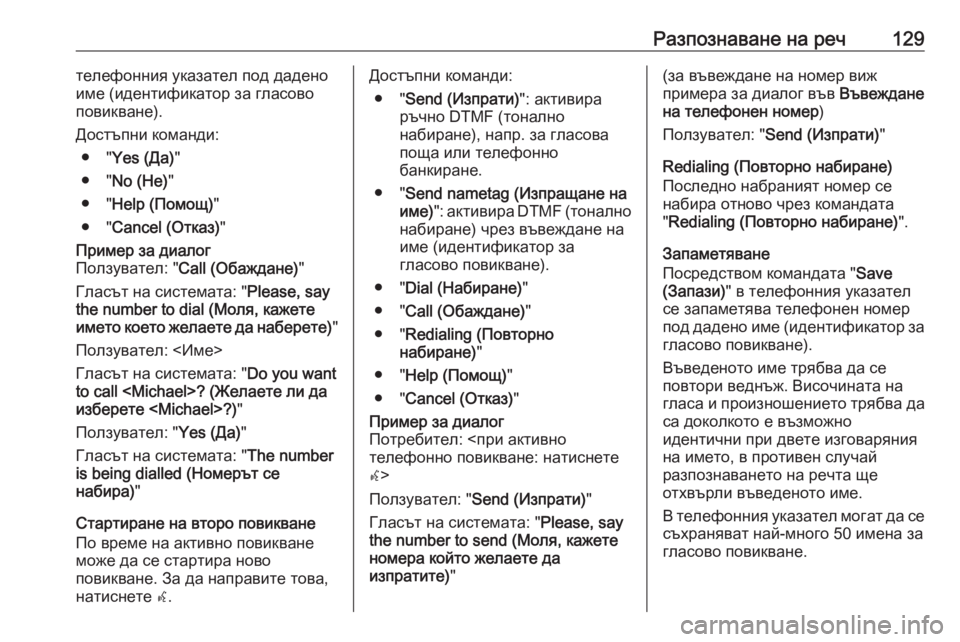
Разпознаване на реч129телефонния указател под дадено
име (идентификатор за гласово
повикване).
Достъпни команди: ● " Yes (Да) "
● " No (Не) "
● " Help (Помощ) "
● " Cancel (Отказ) "Пример за диалог
Ползувател: " Call (Обаждане) "
Гласът на системата: " Please, say
the number to dial (Моля, кажете името което желаете да наберете) "
Ползувател: <Име>
Гласът на системата: " Do you want
to call
изберете
Ползувател: " Yes (Да)"
Гласът на системата: " The number
is being dialled (Номерът се
набира) "
Стартиране на второ повикване
По време на активно повикване
може да се стартира ново
повикване. За да направите това,
натиснете w.
Достъпни команди:
● " Send (Изпрати) ": активира
ръчно DTMF (тонално
набиране), напр. за гласова
поща или телефонно
банкиране.
● " Send nametag (Изпращане на
име) ": активира DTMF ( тонално
набиране) чрез въвеждане на
име (идентификатор за
гласово повикване).
● " Dial (Набиране) "
● " Call (Обаждане) "
● " Redialing (Повторно
набиране) "
● " Help (Помощ) "
● " Cancel (Отказ) "Пример за диалог
Потребител: <при активно
телефонно повикване: натиснете
w >
Ползувател: " Send (Изпрати) "
Гласът на системата: " Please, say
the number to send (Моля, кажете
номера който желаете да
изпратите) "(за въвеждане на номер виж
примера за диалог във Въвеждане
на телефонен номер )
Ползувател: " Send (Изпрати) "
Redialing (Повторно набиране)
Последно набраният номер се
набира отново чрез командата
" Redialing (Повторно набиране) ".
Запаметяване
Посредством командата " Save
(Запази) " в телефонния указател
се запаметява телефонен номер
под дадено име (идентификатор за
гласово повикване).
Въведеното име трябва да се
повтори веднъж. Височината на гласа и произношението трябва да
са доколкото е възможно
идентични при двете изговаряния
на името, в противен случай
разпознаването на речта ще
отхвърли въведеното име.
В телефонния указател могат да се съхраняват най-много 50 имена за
гласово повикване.
Page 130 of 149
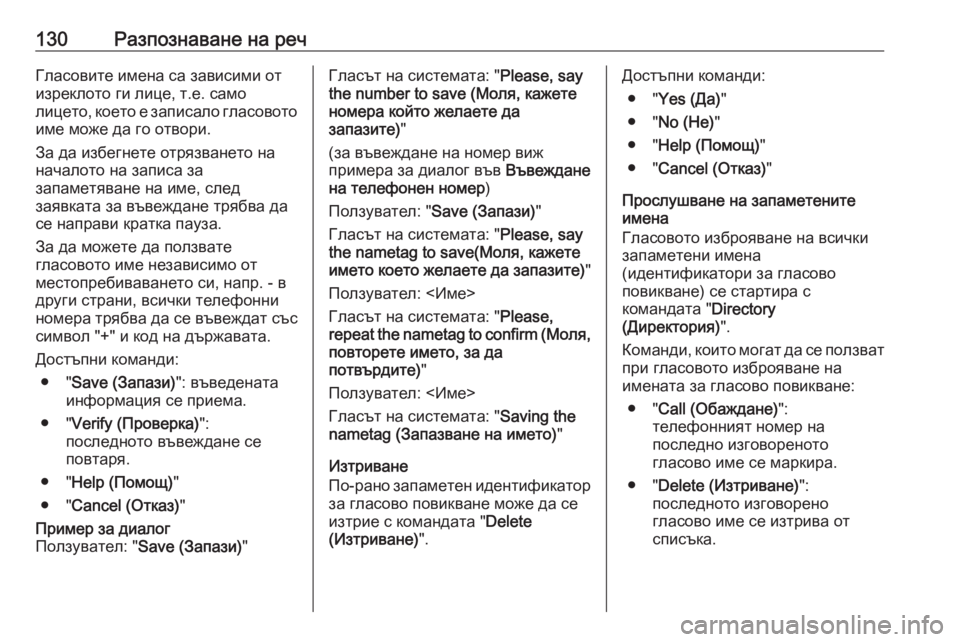
130Разпознаване на речГласовите имена са зависими от
изреклото ги лице, т.е. само
лицето, което е записало гласовото име може да го отвори.
За да избегнете отрязването на
началото на записа за
запаметяване на име, след
заявката за въвеждане трябва да
се направи кратка пауза.
За да можете да ползвате
гласовото име независимо от
местопребиваването си, напр. - в
други страни, всички телефонни
номера трябва да се въвеждат със
символ "+" и код на държавата.
Достъпни команди: ● " Save (Запази) ": въведената
информация се приема.
● " Verify (Проверка) ":
последното въвеждане се
повтаря.
● " Help (Помощ) "
● " Cancel (Отказ) "Пример за диалог
Ползувател: " Save (Запази) "Гласът на системата: " Please, say
the number to save (Моля, кажете
номера който желаете да
запазите) "
(за въвеждане на номер виж
примера за диалог във Въвеждане
на телефонен номер )
Ползувател: " Save (Запази) "
Гласът на системата: " Please, say
the nametag to save(Моля, кажете
името което желаете да запазите) "
Ползувател: <Име>
Гласът на системата: " Please,
repeat the nametag to confirm ( Моля,
повторете името, за да
потвърдите) "
Ползувател: <Име>
Гласът на системата: " Saving the
nametag (Запазване на името) "
Изтриване
По-рано запаметен идентификатор за гласово повикване може да се
изтрие с командата " Delete
(Изтриване) ".Достъпни команди:
● " Yes (Да) "
● " No (Не) "
● " Help (Помощ) "
● " Cancel (Отказ) "
Прослушване на запаметените
имена
Гласовото изброяване на всички
запаметени имена
(идентификатори за гласово
повикване) се стартира с
командата " Directory
(Директория) ".
Команди, които могат да се ползват
при гласовото изброяване на
имената за гласово повикване:
● " Call (Обаждане) ":
телефонният номер на
последно изговореното
гласово име се маркира.
● " Delete (Изтриване) ":
последното изговорено
гласово име се изтрива от
списъка.